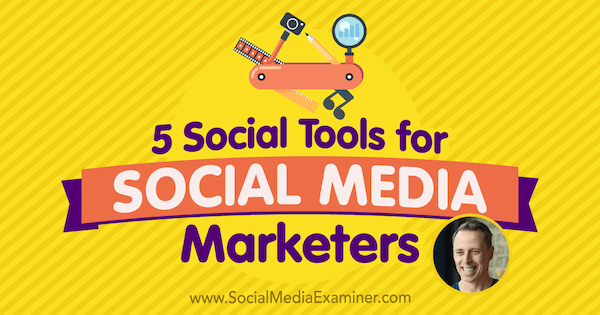Kako isključiti ili ponovno pokrenuti iPhone X ili iPhone 11
Iphone 11 Jabuka Iphone Ios Iphone X Junak / / March 19, 2020
Ažurirano dana

Način isključivanja ili ponovnog pokretanja iPhonea X ili iPhone 11 promijenio se s prethodnih iPhonea. Ali postoji nekoliko jednostavnih načina za to i pokazati ćemo vam kako.
Ako imate iPhone X ili iPhone 11, postoji novi način isključivanja telefona. Na starijim iPhone uređajima pritiskali biste i držali bočnu tipku (Power) dok ne ugledate opciju Slide to Power Off da biste isključili telefon. Sada, pritiskom i držanjem bočne tipke na iPhoneu X ili iPhoneu 11 aktivira se Siri.
I dalje možete upotrijebiti slijed gumba za isključivanje iPhonea, a mi ćemo vam pokazati opciju za isključivanje iPhonea bez upotrebe gumba. Također ćemo vam pokazati nekoliko metoda za ponovno pokretanje iPhonea.
Isključite svoj iPhone pomoću gumba
Dva su načina da isključite svoj iPhone X ili iPhone 11 pomoću gumba.
Jedan je način pritisnuti i zadržati ili Pojačati ili gumb Glasnoća dolje gumb i Strana gumb istovremeno dok ne vidite Pomaknite se da biste isključili napajanje klizač.
BILJEŠKA: Brzo pritiskanje Pojačati i bočni gumb snimaju snimku zaslona umjesto da prikazuju klizač Pomicanje do isključivanja.
Alternativno, možete brzo pritisnuti i Pojačati iza koje slijedi gumb Glasnoća dolje a zatim pritisnite i držite Strana gumb za pristup Pomaknite se da biste isključili napajanje klizač. Pri korištenju ove metode SOS klizač se ne prikazuje. Ako vas nervira slučajni poziv 911, možete koristiti ovu metodu.
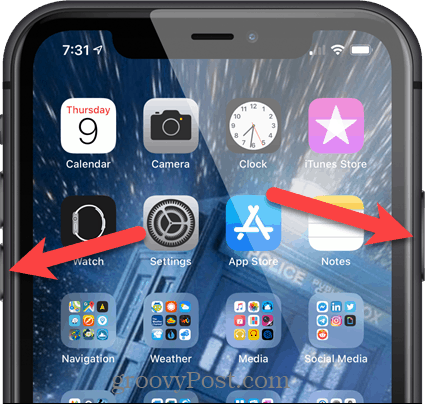
Nakon što koristite bilo koji od nastavka gumba, povucite Pomaknite se da biste isključili napajanje klizač udesno.
Ako otkažete bilo koju metodu pomoću Otkazati gumb na dnu, morat ćete unijeti svoju lozinku da biste pristupili svom telefonu.
Isključite svoj iPhone u postavkama
Ako vam nije ugodno pomoću gumba za isključivanje iPhonea, to možete učiniti u Postavkama.
Na početnom zaslonu dodirnite postavke.
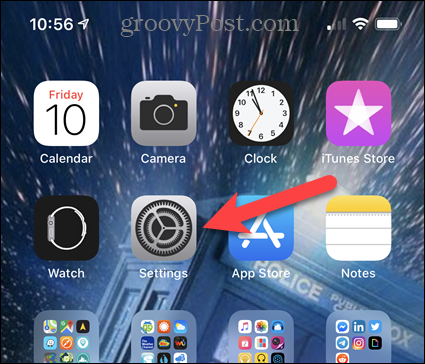
Na postavke zaslon, dodirnite Općenito.
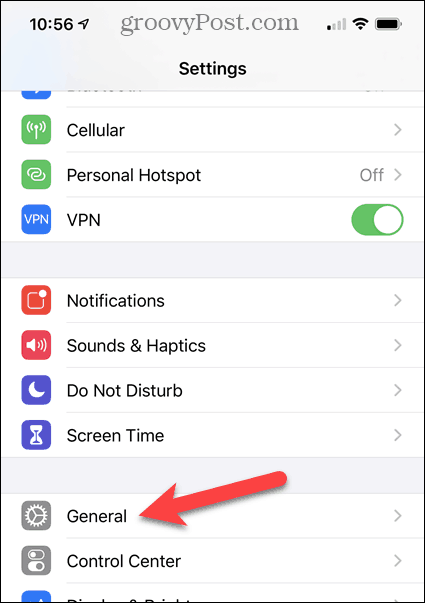
slavina Ugasiti na dnu Općenito zaslon.
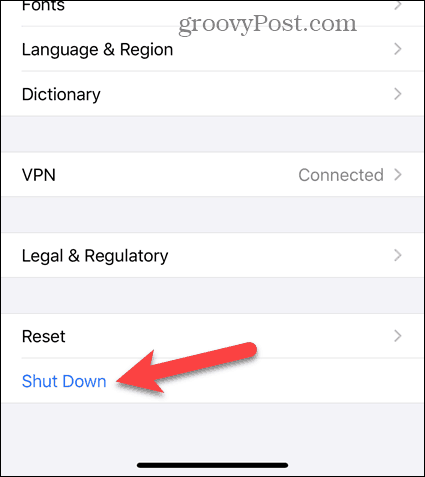
Zatim povucite Pomaknite se da biste isključili napajanje klizač udesno da biste isključili svoj iPhone.
Uključite svoj iPhone
Uključivanje iPhonea nije se promijenilo. Jednostavno pritisnite i držite Strana gumb dok na ekranu ne vidite logotip tvrtke Apple.
Ponovo pokrenite iPhone pomoću gumba
Ako trebate ponovno pokrenuti iPhone, a ne isključiti ga, imate nekoliko mogućnosti.
Ponovno pokretanje iPhonea pomoću gumba slično je drugoj metodi za njegovo isključivanje o kojoj je gore govora.
Prvo, brzo pritisnite Pojačati gumb jednom.
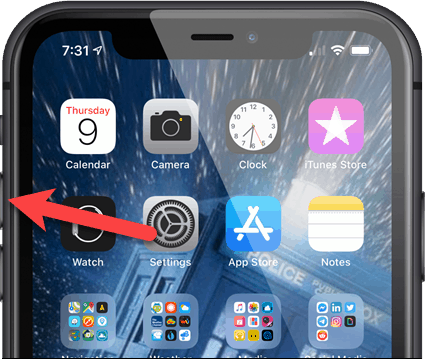
Zatim brzo pritisnite Glasnoća dolje gumb jednom.
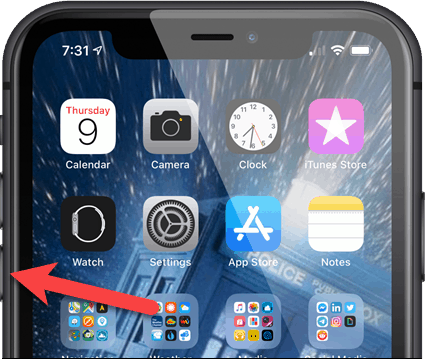
Pritisnite i držite Strana i držite pritisnutim čak i kad vidite Pomaknite se da biste isključili napajanje klizač. Nastavite držati Strana pritisnite tipku dolje dok ne vidite Appleov logo.
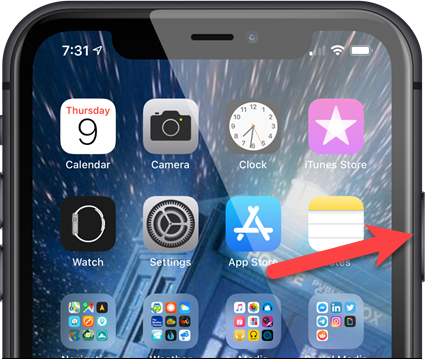
Kada koristite ovu metodu, budite oprezni. Ako ne prvo pritisnete Pojačati zatim gumb Glasnoća dolje prije pritiska i zadržavanja tipke Strana Možete aktivirati SOS značajku i automatski birati hitne službe.
Ponovo pokrenite iPhone koristeći AssistiveTouch
Postoje i druge mogućnosti za ponovno pokretanje vašeg iPhonea ako vam nije neugodno s metodom gumba.
AssistiveTouch je korisna značajka pristupačnosti iPhonea koja omogućuje izvršavanje mnogih zadataka bez korištenja gumba na telefonu, uključujući ponovno pokretanje telefona. Nije omogućeno prema zadanim postavkama
Da biste omogućili AssistiveTouch, idite na postavke aplikaciju i dodirnite Pristupačnost.
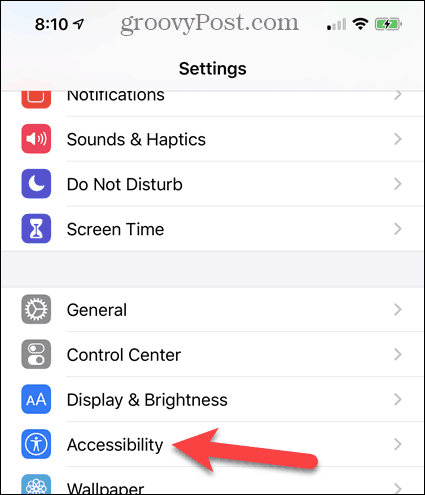
Zatim dodirnite Dodir na Pristupačnost zaslon.
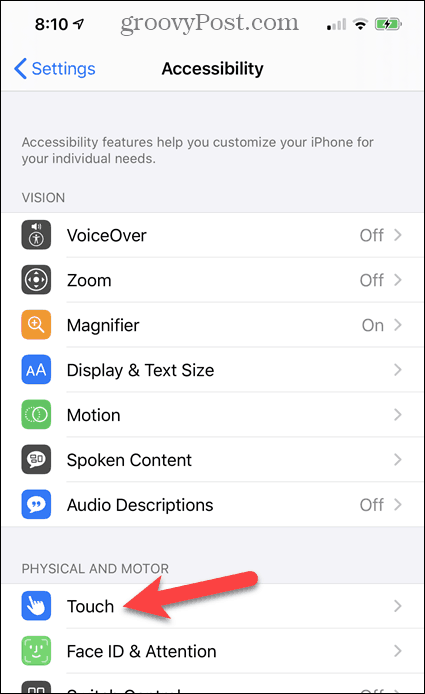
Na Dodir zaslon, dodirnite Pomoćni dodir.
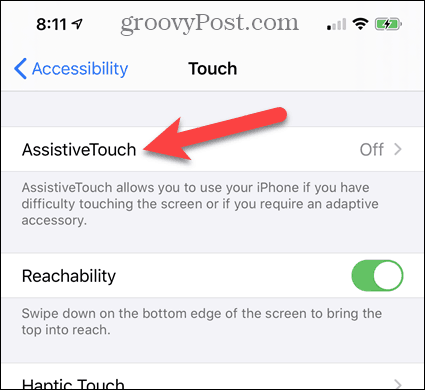
Da biste omogućili AssistiveTouch, dodirnite ikonu Pomoćni dodir klizač, tako da postaje zeleno.
Zatim, morate dodati Ponovno pokretanje opcija na izbornik AssistiveTouch. slavina Prilagodite izbornik najviše razine.
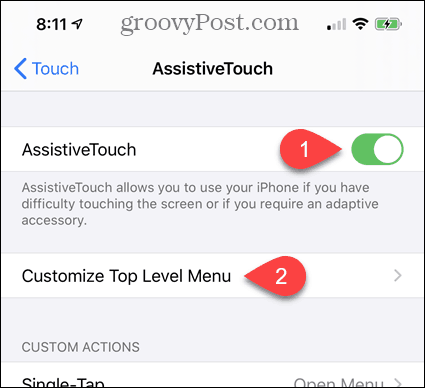
Dodirnite bilo koju od opcija na izborniku Prilagodite izbornik najviše razine zaslon. Bilo koju opciju možete zamijeniti opcijom Restart. Također možete dodati više ikona u izbornik pomoću gumba plus i minus.
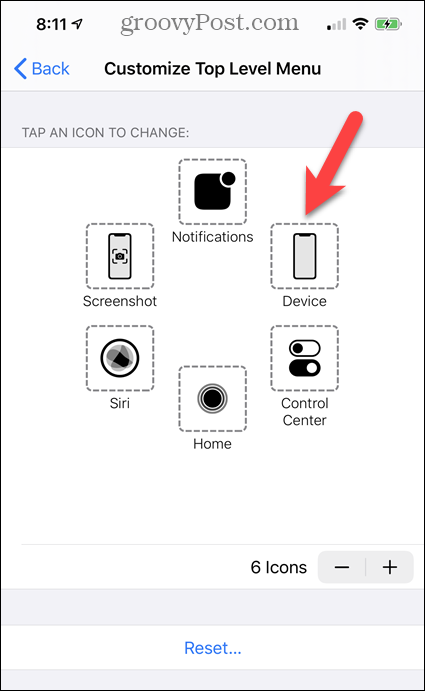
Pomičite se po popisu i dodirnite Ponovno pokretanje da ga odaberete. Zatim dodirnite Sastavljeno.
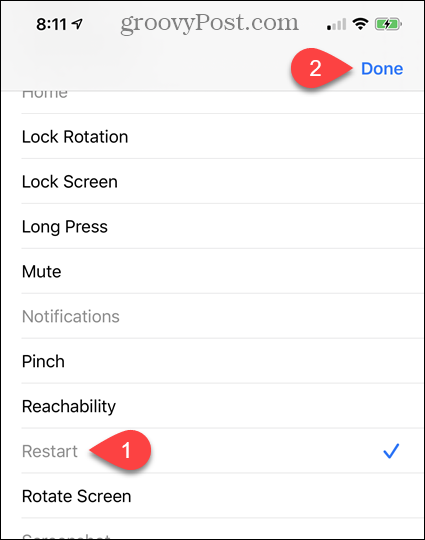
Da biste ponovno pokrenuli svoj iPhone, dodirnite gumb AssistiveTouch na početnom zaslonu i dodirnite Ponovno pokretanje.
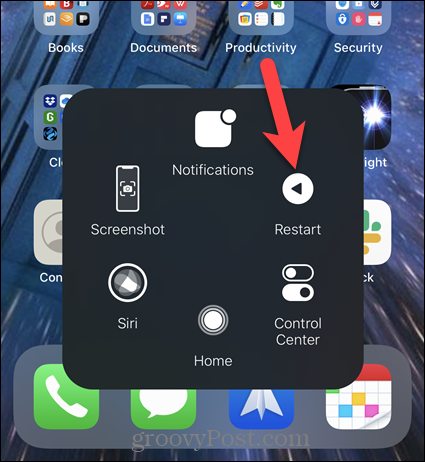
U dijaloškom okviru za potvrdu koji se prikazuje dodirnite Ponovno pokretanje.
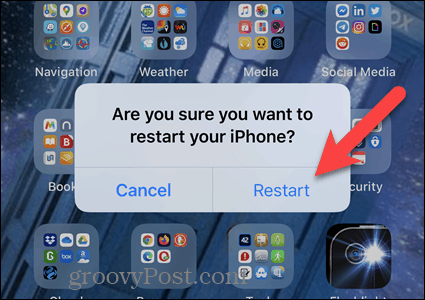
Ponovo pokrenite iPhone koristeći glasovnu kontrolu
S iOS-om 13 sada možete potpuno besplatno pokrenuti iPhone putem Voice Control, uz još jednu značajku pristupačnosti.
Ako nikad niste koristili govornu kontrolu, morate je postaviti i omogućiti. Ne brinite, lako je.
Ići postavke i dodirnite Pristupačnost. Zatim dodirnite Kontrola glasa.
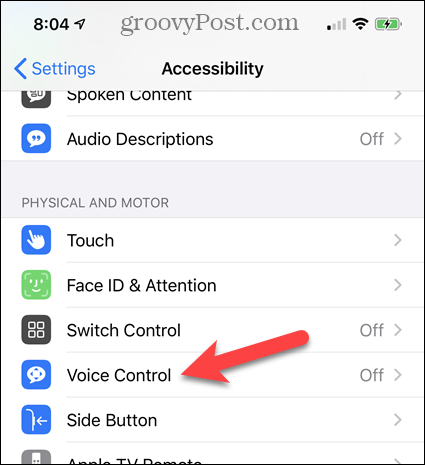
Na Kontrola glasa zaslon, dodirnite Postavljanje kontrole glasa.
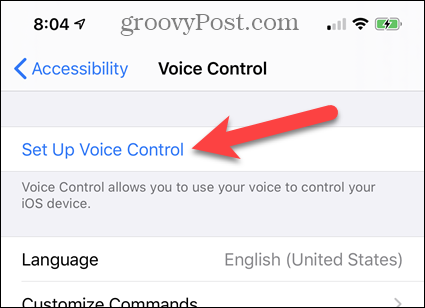
Vidjet ćete zaslon koji vam govori što možete učiniti s glasovnom kontrolom.
slavina Nastaviti.
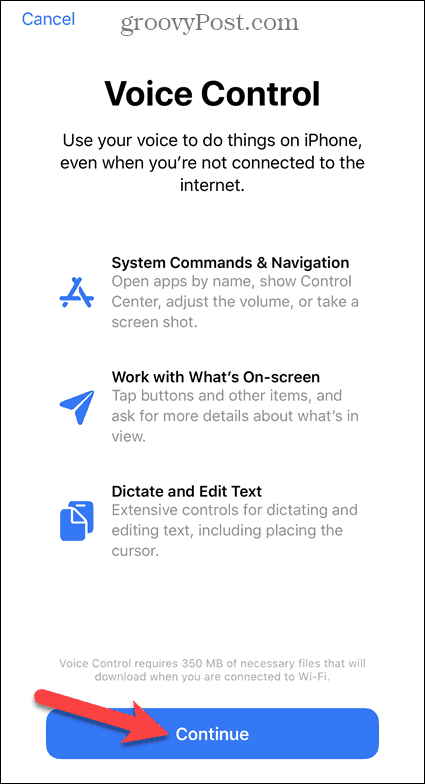
Na sljedećem se zaslonu prikazuju primjeri onoga što možete reći pomoću kontrole glasa. Pomičite se po popisu da biste dobili predodžbu o tome kako možete koristiti kontrolu glasa.
slavina Sastavljeno.
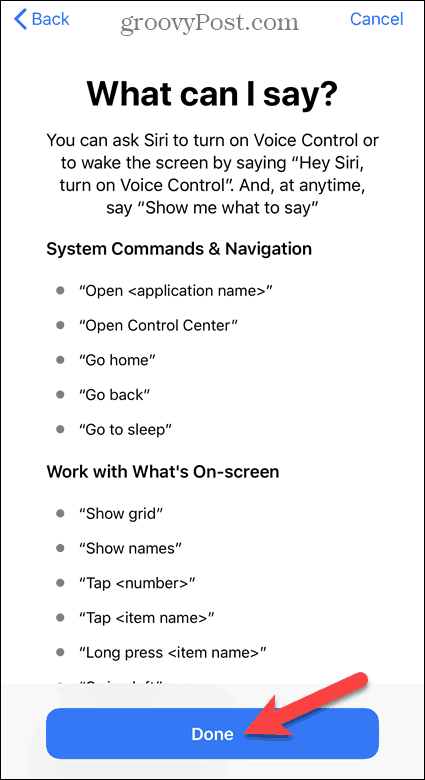
Kada je omogućena glasovna kontrola, u gornjem lijevom kutu zaslona vidjet ćete plavo-bijelu ikonu mikrofona.
Nakon što postavite kontrolu glasa, omogućite je pomoću Siri. Jednostavno recite "Hej Siri", a zatim recite "Uključite kontrolu glasa." Zatim možete upotrijebiti naredbu "Ponovno pokretanje uređaja" s glasovnom kontrolom i dodirnite Ponovno pokretanje.
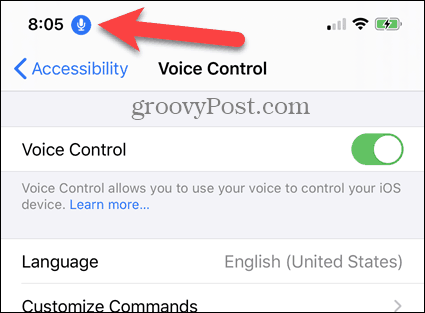
Da biste ponovno pokrenuli svoj iPhone pomoću Voice Control-a, recite "Reboot Device". Zatim dodirnite Ponovno pokretanje u dijaloškom okviru za potvrdu koji se prikazuje.
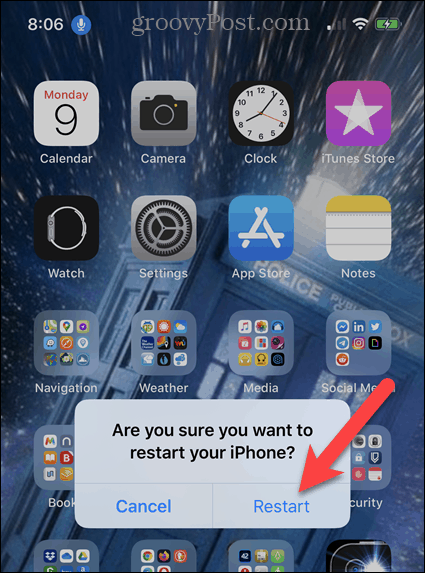
To je to. Sada znate sve načine na koje možete isključiti ili ponovno pokrenuti iPhone X ili noviju verziju.